隨著Win10的發布,很多人都想升級到Win10系統,體驗Win10系統的全新功能。但最近,有用戶在使用電腦過程中音響突然沒聲音了,而任務欄上的小喇叭顯示紅叉,然而小喇叭上的右鍵菜單中根本找不到“打開音量混合器”選項。怎麼辦?那要如何解決只要的問題呢?下面小編就和大家說一下Win10小喇叭右鍵菜單沒有“打開音量混合器”的解決方法。
方法如下:
方法一:
1、在任務欄小喇叭上單擊右鍵,選擇“播放設備”;
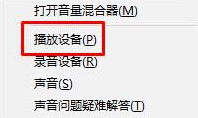
2、在“播放”選卡中將“揚聲器”單擊右鍵,點擊“啟用”即可。
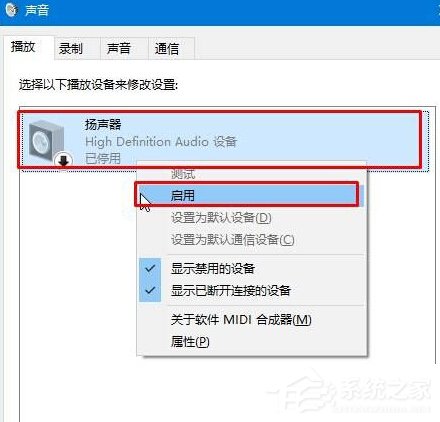
方法二:
1、按下“Win+X”組合鍵打開系統快捷菜單,點擊“設備管理器”;
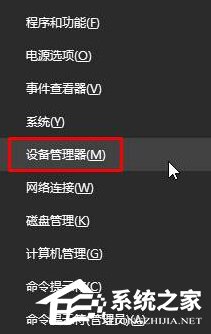
2、在設備管理器中展開“聲音、視頻和游戲控制器”,在下面的聲卡上單擊右鍵,選擇“啟用”,在彈出是否重啟的框中點擊是,重啟計算機即可恢復正常。
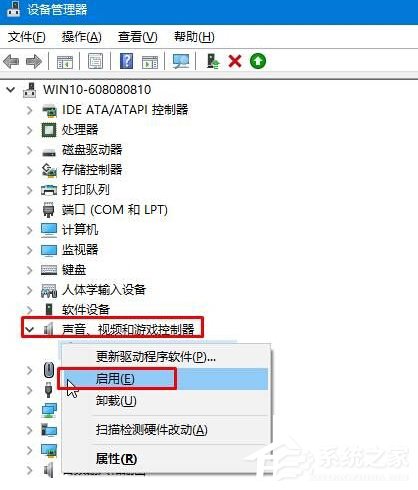
以上也就是Win10小喇叭右鍵菜單沒有“打開音量混合器”的解決方法了;如有遇到和上述一樣問題的用戶,不妨試一下上述的方法啊!希望能夠幫助到你們!